Cách tạo email ảo Gmail mà không cần dùng số điện thoại
Như các bạn đã biến, muốn tạo tài khoản gmail thì cần phải có số điện thoại. Vậy Mail1s sẽ hướng dẫn các bạn cách tạo email ảo Gmail mà không cần số điện thoại.
Cách tạo email ảo Gmail trên máy tính
Đối với những người sành về máy tính thì hầu như đã biết cách cơ bản để tạo Gmail. Còn nếu như bạn chưa biết thì hay xem qua các cách tạo tài khaonr Gmail sau đây. Ngoài ra bạn cũng có thể tham khảo tạo email ảo của mail1s.
Bước 1: Bạn hãy truy cập vào tạo tài khoản gmail chính thức của Google: Tạo tài khoản Gmail

Bước 2: Sau khi điền thông tin đăng ký vào bước tếp theo bạn sẽ được chuyển sang trang mới. Ở đây sẽ có bảng yêu cầu ghi số điện thoại, bạn chỉ cần không ghi vào và thay vào đó, điền địa chỉ email khôi phục và ấn tiếp theo.
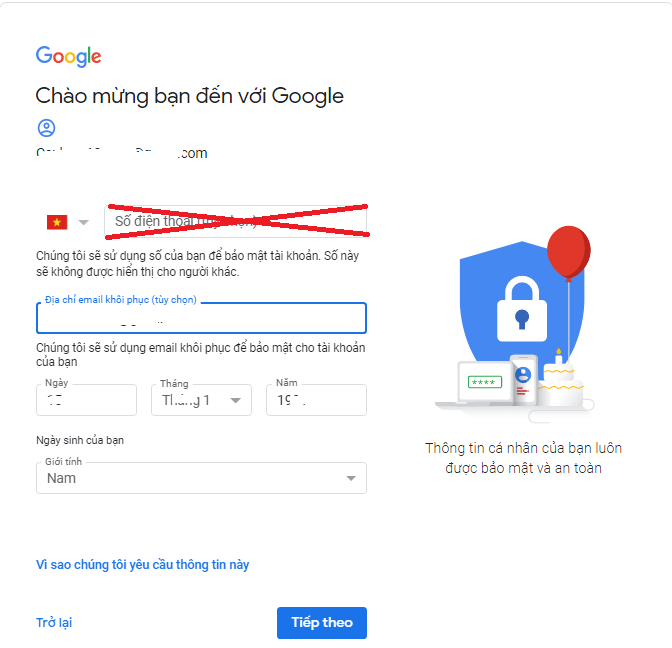
Bước 3: Xong rồi, Gmail sẽ hiển thị cho bạn một số lưu ý quan trọng về Quyền riêng tư và Điều khoản. Đây là thông tin để bạn tham khảo thôi, cần thiết bạn có thể xem qua . Rồi sau đó nhấn vào nút “Tôi đồng ý” ở phía dưới.
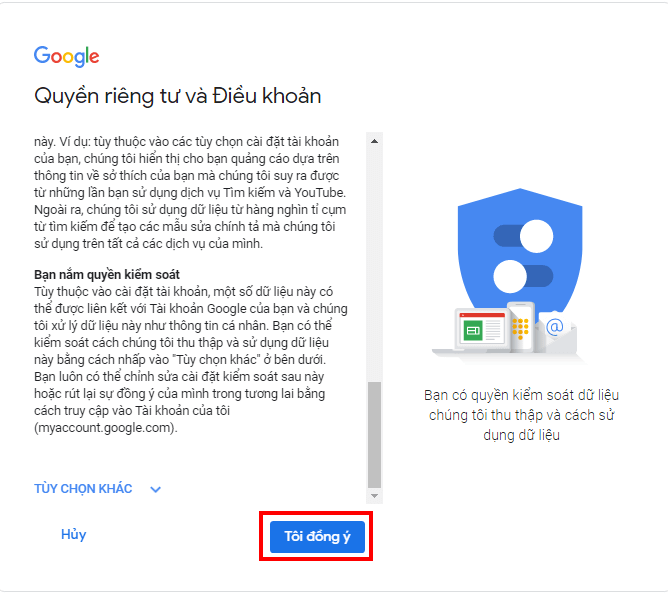
Vậy là xong nhưng đây là đối với những bạn chưa hề sử dụng Gmail. Còn đối với những ai mà muốn tạo nhiều Email ảo trong Gmail thì hay tiếp tục đọc bài viết dưới đây.
Cách tạo nhiều tài khoản email ảo trong Gmail mà không cần xác minh số điện thoại
Giờ đây hãy đến với thủ thuật hướng dẫn tạo nhiều tài khoản Gmail một lúc mà không nhất thiết phải xác định số điện thoại. Thông thường khi bạn muốn tạo Email ảo trong Gmail thì sẽ tiến hành Google gửi đề xuất kiến nghị bắt xác minh sdt. Nếu như bạn chỉ việc tạo một tài khoản Gmail (Google) để sử dụng thì vấn đề đó sẽ không còn thành vấn đề . Nhưng nếu bạn mong muốn tạo nhiều tài khoản Gmail thì sẽ cảm nhận thấy hơi khó khăn với quy tắc này. Một số ít người thì giải quyết bằng phương pháp đi ra phía bên ngoài mua rất nhiều sim ảo (Số điện thoại). không dừng lại ở đó chúng ta có thể tạo nhiều thông tin tài khoản Gmail ảo cùng một lúc mà không nhất thiết phải xác định điền số điện thoại.
Vậy có thể tạo nhiều địa chỉ email ảo cho gmail thì bạn cần phải làm sạch trình duyệt web của mình bằng cách xóa hết lịch sử web.
Bạn nhấn tổ hợp phím tắt Ctrl + Shift + Delete cùng lúc trên máy tính, sau đó chọn thẻ Nâng cao và bạn hãy đánh dấu tất và chọn Xóa dữ liệu.
.png)
Lưu ý cách tạo email ảo trong Gmail này là sử dụng trên máy tính. Bạn cũng có thể dùng trình duyện Google Chorme hoặc Coccoc. Ở đây mình sẽ hướng dẫn các bạn bằng trình duyệt Chorme nhé.
Bước 1: Nhấn vào biểu tượng User ở trên trình duyệt và chọn ngay mục Quản lý mọi người.
.png)
Bước 2: Cửa sổ Quản lý người dùng (User) cảu Chorme hiện ra, giờ nhấn vào nút “Thêm người” để có thể thêm người dùng cho trình duyệt Chrome.
.png)
Bước 3: Bạn đặt tên cho tài khoản User và lựa chọn hình ảnh đại diện cho tài khoản. Chắc chắn rằng bạn đã đánh dấu vào ô Tạo lối tắt trên màn hình cho người dùng này. Cuối cùng hãy chọn Lưu.
Bước 4: Lúc này, trên màn hình cảu Desktop sẽ có thêm một trình duyệt Chrome với cái ảnh đại diện và tên giống như bạn đã tạo . Cuối cùng bạn mở trình duyệt này lên.
.jpg)
Bước 5: Nếu bạn thấy ở góc trên phía bên phải có ảnh đại diện mà giống như mình đã tạo. Vậy là bây giờ bạn đã có thể tạo tài khoản gmail giống như phần mở đầu mà mình đã giới thiệu mà không cần nhập số điện thoại.
.png)
Vậy là Mail1s vừa chia sẻ đến các bạn Cách tạo email ảo Gmail mà không cần dùng số điện thoại. Ngoài ra Mail1s là hệ thống cho phép bạn tạo email ảo miễn phí như Email 10p nhưng khác biệt là email ảo của Mail1s được lưu trữ vĩnh viễn.
Nếu bạn cảm thấy chưa hiểu cần chúng tôi trợ giúp chi tiết hơn, hãy để lại bình luận cảu mình ở phần dưới bài viết, chúng tôi sẽ giúp bạn giải đáp thắc mắc trong thời gian nhanh nhất. Chúc bạn thành công!
Tin khác:
- Hướng dẫn cách lấy lại mật khẩu Facebook bị mất bằng email và số điện thoại không cần email
- Cách check email thật ảo nhanh và chuẩn nhất






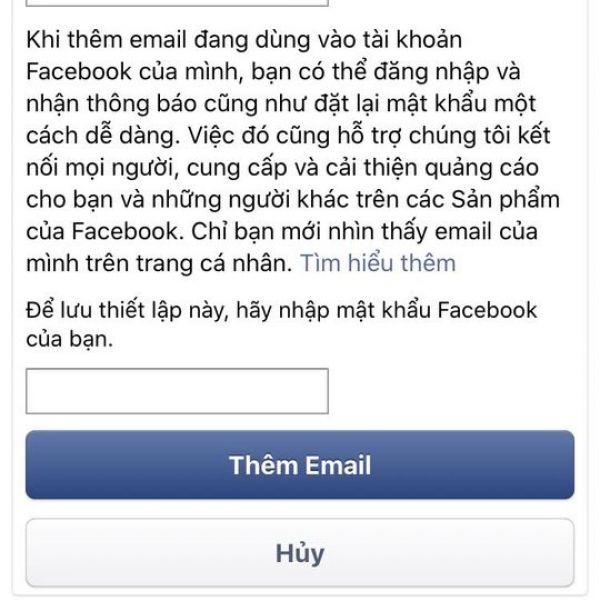


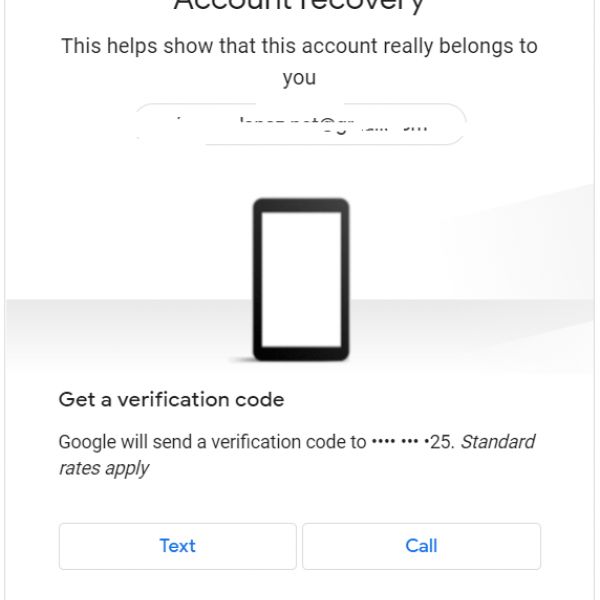
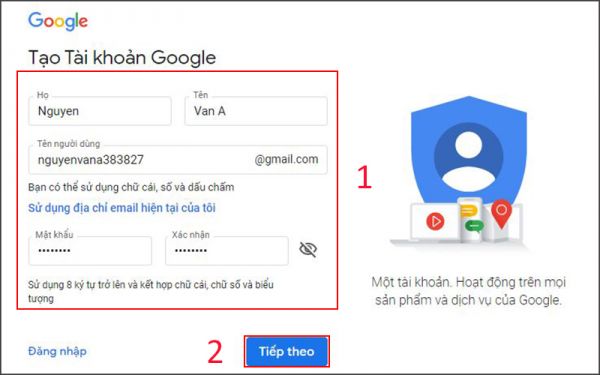
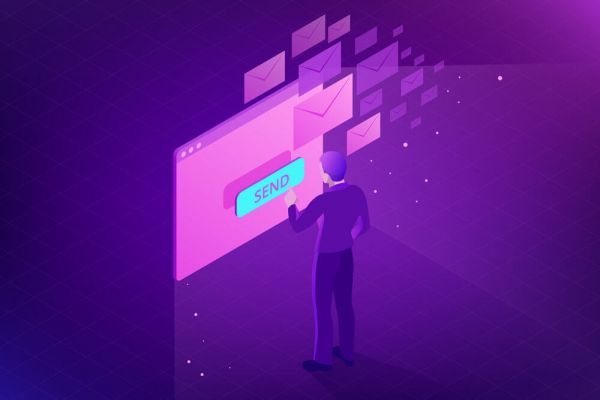


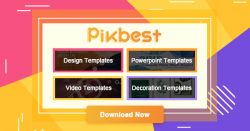
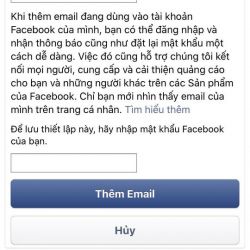

10 Bình luận đánh giá
Gửi đánh giá của bạnBây giờ nó khác rồi ,bắt buộc phải xác thực không phải rô-bốt
21-01-2024 16:58:37hướng dẫn ngu , thà tự mò còn hơn chứ hướng dẫn ngu vãi
07-06-2023 15:10:47giờ khác rồi má ơiiiiiiiiiiiiiiiiiiiiiii
01-12-2022 20:13:57KO CÓ ĐƯỢCCCCCCCCCCCCCCCCCCCCCCCCCC
16-07-2022 12:48:55đéo đc nha !!!!!!!!!!!!!!!!!!!!!!!!!!!!!!!!!!
05-11-2021 16:06:42nếu như tạo 1 cái rồi gi như ở trên theduc nếu tạo lại mà gi theduc tiếp nó có bắt nhập SDT không ??? cảm ơn tuyệt vời
09-08-2021 22:22:08Cách này ko ổn, nên dùng thêm add on tiện ích user agent switcher để fake trình duyệt, win, mac os, android,...vvv...
06-08-2021 20:12:15that laok do nhung ko dc na ban oi ban huong dan ngu ngu
29-07-2021 21:20:23thua. hướng dẫn ngu ngáo thật. tạo thêm cái đấy có tác dụng gì.
13-05-2021 13:24:42rrrrrrrrrrrrrrrrrrrrrrrrrrrrrrrrrrrrr
23-03-2021 09:43:06